

By Nathan E. Malpass, Last updated: August 17, 2022
È possibile eseguire il backup dei dati da WhatsApp. In realtà, WhatsApp crea un file di backup dei tuoi dati ogni singolo giorno sul tuo disco locale. Tuttavia, se lo desideri, è ancora possibile eseguire il backup su Google Drive o iCloud. Molte persone chiedono come eseguire il backup dei media di WhatsApp su iPhone dispositivi. In realtà è semplice! Usa iCloud solo per questo!
Qui, discuteremo come eseguire il backup dei file WhatsApp sui dispositivi iPhone. Ti forniremo i passaggi effettivi che devi seguire per eseguire il backup della cronologia chat di WhatsApp con i media contenuti nel file di backup.
Parte #1: Come eseguire il backup di WhatsApp Media su iPhoneParte #2: Il modo migliore su come eseguire il backup di WhatsApp Media su iPhoneParte #3: Per riassumere
Sui dispositivi iPhone, puoi eseguire il backup dei dati da WhatsApp usando il iCloud piattaforma. Ma prima di farlo, devi ricordare quanto segue:
È possibile creare manualmente un backup dei dati di WhatsApp in qualsiasi momento. Ecco i passaggi su come eseguire il backup dei media WhatsApp su iPhone sulla piattaforma di archiviazione iCloud:
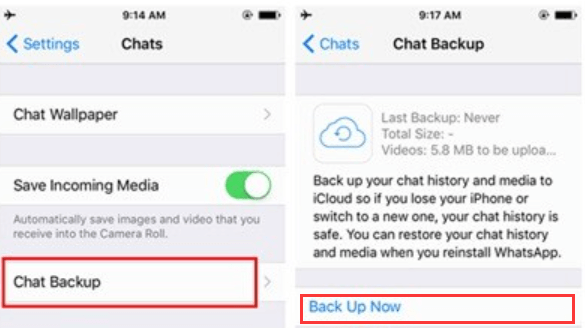
È possibile attivare automaticamente il backup dei dati di WhatsApp. Puoi farlo premendo il pulsante Backup automatico e selezionando la frequenza in cui desideri eseguire i backup. Ovviamente, non dovresti impostare la frequenza su Mai o i backup automatici non verranno eseguiti.
I backup automatici dei tuoi dati WhatsApp vengono salvati sul tuo account iCloud. È possibile includere o escludere i video o altri tipi di contenuti multimediali dalla creazione del backup. Pertanto, poiché desideri includere i contenuti multimediali di WhatsApp, devi abilitare l'inclusione di video, foto e altri contenuti nel file di backup.
Il processo di backup sul tuo account iCloud richiederà sicuramente del tempo. Questo di solito dipende dalla velocità della tua connessione Internet, dalle specifiche del tuo dispositivo mobile e dalla dimensione del file di backup che stai creando.
I requisiti per l'implementazione dei backup automatici dei dati di WhatsApp includono quanto segue:
Puoi anche imparare come eseguire il backup dei contenuti multimediali di WhatsApp su iPhone utilizzando uno strumento chiamato Trasferimento WhatsApp FoneDog. Questo strumento ti consente di gestire i tuoi dati WhatsApp eseguendo il backup, ripristinandoli da un file di backup e trasferendoli da un dispositivo iOS a un altro.
La trasmissione diretta di messaggi WhatsApp da iOS a iOS è possibile con il migliore toolkit per il trasferimento di WhatsApp. Puoi recuperare i dati WhatsApp del tuo iPhone o iPad da un backup del computer. supporta ogni modello di iPhone e ogni versione di iOS.
Alcune delle sue caratteristiche e vantaggi includono quanto segue:
FoneDog WhatsApp Transfer è consigliato quando desideri trasferire i tuoi dati WhatsApp su un nuovo iPhone o iPad. Da un dispositivo iOS a un altro, puoi trasferire messaggi, immagini, video e file musicali di WhatsApp. Basta collegare i due dispositivi al computer, quindi fare clic per iniziare il trasferimento.
Ecco i passaggi che devi seguire per eseguire il backup dei dati di WhatsApp sul computer:

Persone anche leggere[2022 RISOLTO] Ripristino WhatsApp da iCloud non funzionante[2022 RISOLTO] Come eseguire il backup di WhatsApp su iPhone su Google Drive
Questa guida ti ha insegnato come eseguire il backup dei contenuti multimediali di WhatsApp sui dispositivi iPhone. Ti abbiamo fornito i passaggi su come farlo con l'applicazione WhatsApp. Per farlo, devi salvare i dati di WhatsApp su iCloud.
Il modo migliore per eseguire il backup dei dati di WhatsApp dai dispositivi iPhone è tramite FoneDog WhatsApp Transfer. Puoi usarlo per eseguire il backup, il ripristino e il trasferimento dei dati da un dispositivo iOS a un altro. Puoi prendere lo strumento oggi perché è molto potente, facile da installare e facile da usare. È disponibile sia su computer macOS che su PC Windows.
Prendi FoneDog WhatsApp Transfer oggi per ottenere il miglior rapporto qualità-prezzo!
Scrivi un Commento
Commento
Transferencia de WhatsApp
Trasferisci i tuoi messaggi WhatsApp in modo rapido e sicuro.
Scarica Gratis Scarica GratisArticoli Popolari
/
INTERESSANTENOIOSO
/
SEMPLICEDIFFICILE
Grazie! Ecco le tue scelte:
Excellent
Rating: 4.7 / 5 (Basato su 64 rating)